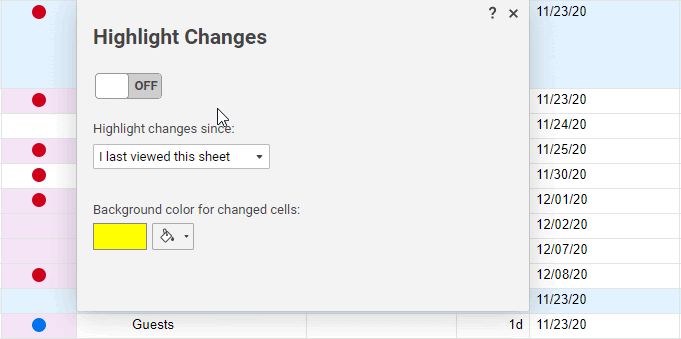Para identificar y revisar rápidamente los cambios implementados en una hoja, utilice la función Resaltar cambios.
Activar o desactivar Resaltar cambios
-
Abra la hoja y haga clic en Resaltar cambios
 en la barra de herramientas.
en la barra de herramientas.
Aparecerá la ventana Resaltar cambios.
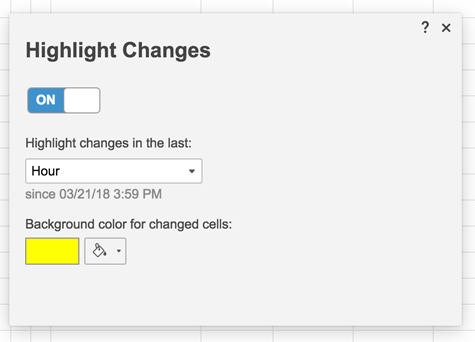
-
Haga clic en el botón deslizador para ACTIVAR la función Resaltar cambios.
-
En Resaltar cambios en el/la/los/las último/a/s, seleccione el intervalo de tiempo deseado.
Tenga en cuenta que, al habilitar la opción Última vez que vi la hoja, verá los cambios resaltados desde la última vez que vio la hoja. Cualquier otra persona que vea la hoja verá los cambios desde la última vez que vio la hoja. -
Haga clic en Color de fondo
 para definir el color de resaltado.
para definir el color de resaltado.
El fondo de la celda cambiará al color que haya definido una vez que se detecten los cambios. -
Haga clic en la X ubicada en el extremo superior derecho de la ventana para cerrarla y guardar los ajustes.
Quiénes ven el resaltado
Si activa o desactiva Resaltar cambios, y guarda la hoja, la activa o desactiva para todos los que tienen uso compartido de la hoja.
Si una persona agregó un comentario, o agregó o editó adjuntos, en el período de tiempo especificado se resaltará el ícono de dicha fila. (Tenga en cuenta que los cambios que se realicen en los comentarios en sí NO se resaltarán).
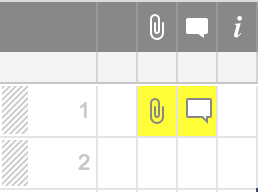
Para revisar los detalles relacionados con el cambio, incluidos la hora en que se realizó el cambio y la dirección de correo electrónico de la persona que lo hizo, haga clic con el botón derecho en la celda y seleccione Ver el historial de la celda.
También puede configurar Notificaciones para recibir alertas por correo electrónico toda vez que se realizan cambios en una hoja. Para más información, consulte el artículo Notificaciones.
Configuración de Resaltar cambios
Resaltar cambios tiene ocho configuraciones. Las configuraciones se actualizan hasta el minuto previo a acceder a la hoja. En la tabla de abajo, se mencionan los cambios que se resaltarán cuando se los visualice el 12/12/20 a las 6:00 p. m.
|
Resaltar cambios en el/la/los/las último/a/s: |
Hoja visualizada el 12/12/20 a las 6:00 p. m. |
Hoja visualizada el 12/12/20 a las 6:15 p. m. |
|---|---|---|
|
Hora |
desde el 12/12/2020 a las 5:00 p. m. |
desde el 12/12/2020 a las 5:15 p. m. |
|
Hoy |
desde el 12/12/2020 a las 00:00 |
desde el 12/12/2020 a las 00:00 |
|
Día |
desde el 11/12/20 a las 5:00 p. m. |
desde el 11/12/20 a las 5:15 p. m. |
|
Tres días |
desde el 09/12/20 a las 5:00 p. m. |
desde el 09/12/20 a las 5:15 p. m. |
|
Siete días |
desde el 05/12/20 a las 5:00 p. m. |
desde el 05/12/20 a las 5:15 p. m. |
|
Treinta días |
desde el 12/11/20 a las 5:00 p. m. |
desde el 12/11/20 a las 5:15 p. m. |
|
Fecha personalizada |
desde (fecha seleccionada) a las 0:00 |
desde (fecha seleccionada) a las 0:00 |
|
Vi la hoja por última vez |
desde la última fecha y hora en que se actualiza la hoja para la persona que la visualiza. |
desde la última fecha y hora en que se actualiza la hoja para la persona que la visualiza. |